3 способа создать потрясающие рамки в Google Документах

Узнайте, как добавить границы в Документы Google, включая создание рамок с помощью таблиц или изображений. Эффективные решения внутри!
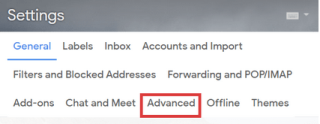
В рабочем пространстве электронная почта становится обычным средством общения и обмена рабочими отчетами. Во многих случаях электронные письма, которые передаются коллегам, имеют одинаковое содержание, записанное в теле письма, только вложения разные.
Это могут быть поздравительные электронные письма, приветственные электронные письма или электронные письма, по которым пользователи отправляют отчеты и документы с одинаковым содержанием электронной почты: «Пожалуйста, найдите файлы, прикрепленные к этому электронному письму.
Через некоторое время становится раздражающим постоянно писать одно и то же электронное письмо или даже копировать его при составлении нового электронного письма.
Вы можете избавить себя от всей этой суеты, используя шаблоны электронной почты, которые создают шаблон электронной почты, который можно снова и снова отправлять разным пользователям. Это сэкономит вам время при составлении письма и, возможно, больше не будет вас раздражать.
Подробнее: как отключить Google Meet в приложении Gmail и в Интернете
Вот как можно включить шаблоны электронной почты в Gmail и использовать их для повышения эффективности :
Как включить шаблоны в электронной почте?
По умолчанию шаблоны отключены в вашей учетной записи Gmail. Вам необходимо включить его в расширенных настройках Gmail, прежде чем вы начнете его использовать. Выполните эту процедуру в последовательном порядке, чтобы включить шаблоны в Gmail:
Шаг 1. Перейдите к кнопке« Настройки» в правом верхнем углу панели задач Gmail.
Шаг 2. В раскрывающемся меню выберите параметр « Просмотреть все настройки» .

Шаг 3. Оттудаперейдитев расширенное меню настроек Gmail.

Шаг 4: Прокрутите меню вниз. Там вы увидите, что дляпараметра шаблона установлено значение « Отключено». Нажмитекнопку « Включить» .

Шаг 5: Сохраните новые настройки .
Подробнее: как работать с задачами в Gmail?
Как создать шаблоны электронной почты в Gmail?
Шаблоны электронной почты сохраняются в составе сообщений электронной почты, которые имеют такое же содержимое в теле сообщения. Эти составленные электронные письма можно использовать многократно, не набирая их снова и снова, а вместо этого их можно напрямую вытащить из списка шаблонов. Вот как создать его, чтобы повысить вашу продуктивность в Gmail :
Шаг 1: Нажмите кнопку « Написать» .
Шаг 2: Напишите письмо, введя его содержание.
Шаг 3: Теперь, прежде чем сохранять черновик, щелкните вертикальные эллипсы (кнопка с тремя точками) в правом нижнем углу окна составления электронного письма.

Шаг 4: Нажмите « Шаблоны» и в появившемся боковом меню нажмите « Сохранить черновик как шаблон» .
Шаг 5: Нажмите « Сохранить как новый шаблон». Поскольку это первый когда-либо созданный шаблон, вы не можете перезаписать старый (мы вернемся к нему позже в этой статье).

Шаг 6: Введите имя вашего шаблона и нажмите « Сохранить». Ваш новый шаблон создан.

Подробнее: как использовать функцию смахивания в Gmail?
Как перезаписать предыдущий шаблон?
Перезапись шаблона позволяет изменить содержимое электронной почты определенного шаблона и сохранить его поверх ранее сохраненного шаблона без создания нового. Вот как можно перезаписать шаблон в Gmail:
Шаг 1. Нажмите « Написать» и создайте измененное электронное письмо со свежим содержанием.
Шаг 2: Нажмите на вертикальные эллипсы (кнопка с тремя точками) в правом нижнем углу окна составления сообщения электронной почты.
Шаг 3: Нажмите « Шаблоны» и в появившемся боковом меню нажмите « Сохранить черновик как шаблон» .
Шаг 4: Оттуда в разделе « Заменить шаблон» щелкните имя ранее сохраненного шаблона электронной почты.

Шаг 5: Нажмите « Сохранить» .
Подробнее: как использовать электронные письма из архива Gmail?
Как вставить шаблон, чтобы использовать его?
Вставка шаблона - простой процесс. Вы увидите, как использование шаблона для электронной почты может сэкономить время и избавить от стресса:
Шаг 1. Начните составлять электронное письмо .
Шаг 2: Нажмите на вертикальные эллипсы (кнопка с тремя точками) в правом нижнем углу окна составления электронного письма.
Шаг 3: Нажмите « Шаблоны» и в появившемся боковом меню нажмите « Вставить шаблон».

Теперь выбранный шаблон будет добавлен в ваше новое письмо. Вы можете отформатировать его дальше и прикрепить необходимые документы перед отправкой получателю. Таким образом, вы избавляетесь от хлопот снова и снова вводить обязательный контент.
Подробнее: как избавиться от рекламных писем в Gmail?
Как удалить шаблон электронного письма в Gmail?
Удаление шаблона - правильный выбор, если вы больше не хотите его использовать. Вот как можно удалить шаблон Gmail, если он вам не нужен:
Шаг 1. Начните составлять электронное письмо .
Шаг 2: Нажмите на вертикальные эллипсы (кнопка с тремя точками) в правом нижнем углу окна составления электронного письма.
Шаг 3: Нажмите « Шаблоны» и в появившемся боковом меню нажмите « Удалить шаблон».
Шаг 4: На следующем шаге просто щелкните имя шаблона, который вы хотите удалить навсегда.
Таким образом, шаблоны Gmail могут быть большим подспорьем для пользователей, которым приходится ежедневно пересылать электронные письма или, возможно, для личного использования с тем же содержанием.
Вам также может понравиться
Как загрузить данные Gmail MBOX с помощью Google Takeout
Как включить темный режим Gmail на Android и iOS
Как использовать новый автономный и конфиденциальный режим Gmail
Узнайте, как добавить границы в Документы Google, включая создание рамок с помощью таблиц или изображений. Эффективные решения внутри!
Это полное руководство о том, как изменить тему, цвета и многое другое в Windows 11 для создания потрясающего рабочего стола.
iPhone завис на домашних критических оповещениях? В этом подробном руководстве мы перечислили различные обходные пути, которые вы можете использовать, чтобы исправить ошибку «Домой хочет отправить критические оповещения iPhone». Узнайте полезные советы и решения.
Zoom - популярная служба удаленного сотрудничества. Узнайте, как добавить изображение профиля вместо видео, чтобы улучшить свою конфиденциальность.
Откройте для себя эффективные стратегии получения баллов Microsoft Rewards. Зарабатывайте на поисках, играх и покупках!
Изучите эффективные методы решения неприятной проблемы с бесконечным экраном загрузки Skyrim, гарантируя более плавный и бесперебойный игровой процесс.
Я внезапно не могу работать со своим сенсорным экраном, на который жалуется HID. Я понятия не имею, что поразило мой компьютер. Если это вы, вот несколько исправлений.
Прочтите это полное руководство, чтобы узнать о полезных способах записи вебинаров в реальном времени на ПК. Мы поделились лучшим программным обеспечением для записи вебинаров, а также лучшими инструментами для записи экрана и видеозахвата для Windows 10, 8, 7.
Вы случайно нажали кнопку доверия во всплывающем окне, которое появляется после подключения вашего iPhone к компьютеру? Вы хотите отказаться от доверия этому компьютеру? Затем просто прочтите эту статью, чтобы узнать, как отменить доверие к компьютерам, которые вы ранее подключали к своему iPhone.
Хотите знать, как транслировать «Аквамен», даже если он недоступен для потоковой передачи в вашей стране? Читайте дальше, и к концу статьи вы сможете насладиться Акваменом.








